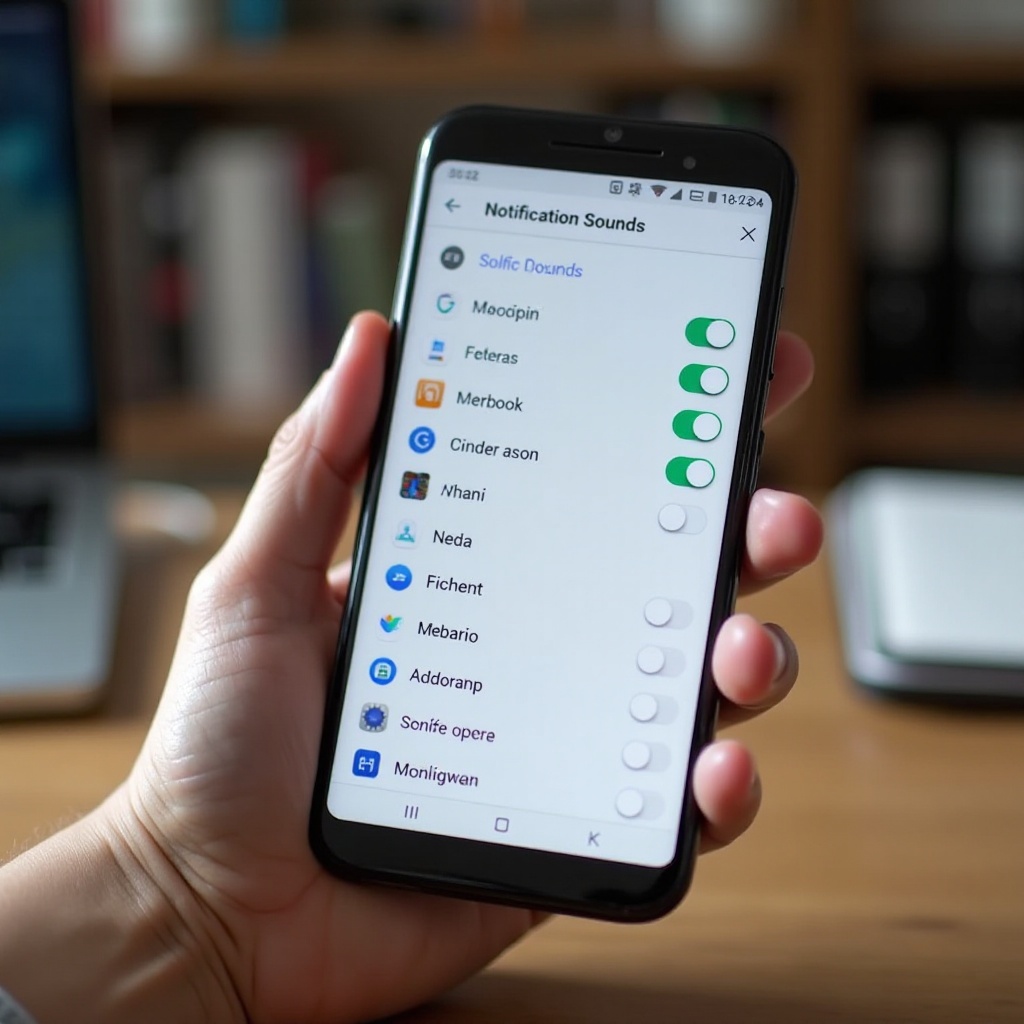Úvod
Narazit na obávanou zelenou obrazovku smrti na vašem MacBooku Pro může být matoucí i frustrující. Tento problém přerušuje váš pracovní tok a může potenciálně signalizovat vážnější problémy uvnitř vašeho zařízení. Proto je zásadní pochopit, co tento problém vyvolává, aby bylo možné efektivně potíže odstraňovat. V tomto blogu prozkoumáme nuancí tohoto problému, poskytneme krok za krokem návod na vyřešení a sdílet preventivní opatření, aby vaše MacBook Pro fungovala hladce. Pojďme se ponořit do řešení tohoto tajemství a zajistit, aby váš stroj zůstal spolehlivý.

Pochopení zelené obrazovky smrti
Zelená obrazovka smrti na MacBooku Pro je vzácná, ale narušující anomálie. Obvykle se projevuje jako zamrznutí obrazovky se zeleným odstínem, což zcela znemožňuje používání počítače. To funguje jako varování, že něco v systému nefunguje správně. Protože se často objevuje neočekávaně, řešení problému bez správných znalostí může být náročné. Pochopení povahy tohoto problému je klíčem k včasné nápravě, poskytující přehled o potenciálních problémech a náznacích pro kroky nezbytné k obnovení funkčnosti.

Běžné příčiny zelené obrazovky
Různé faktory mohou přispět k zelené obrazovce smrti. Identifikování těchto faktorů je důležité pro jejich efektivní řešení.
Selhání hardwaru
Poškozené hardwarové komponenty, jako jsou problémy s RAM, základní deskou nebo jinými vnitřními částmi, mohou způsobit nestabilitu systému, což vede k tomu, že uvidíte zelenou obrazovku.
Softwarové chyby
Poškozené softwarové soubory nebo nesprávná instalace mohou způsobit konflikty v rámci systému, které potenciálně vyvolají zelenou obrazovku.
Problémy s grafickou kartou
Grafická karta hraje klíčovou roli ve vykreslování vizuálního výstupu vašeho počítače. Poruchy grafických karet nebo nekompatibilní ovladače mohou vést k zelené obrazovce, což zdůrazňuje problémy s přesným zobrazování výstupů.
Zastaralé verze macOS
Fungování se zastaralou verzí macOS může přispět k systémovým chybám. Nekompatibility s novějšími aplikacemi nebo procesy by mohly vést k zelené obrazovce smrti.
Pochopení těchto příčin pomáhá při vytváření cíleného plánu na odstranění problému. Dále se podíváme na krok za krokem návod na efektivní řešení tohoto problému.
Krok za krokem návod na odstraňování problémů
Když narazíte na zelenou obrazovku smrti, zvažte následující kroky při řešení problémů:
- Provést bezpečné spuštění
-
Restartujte váš MacBook Pro, přičemž držte klávesu ‘Shift’. Tento krok spustí bezpečné spuštění, které pomůže identifikovat, zda problém vychází z software třetí strany.
-
Aktualizace macOS a ovladačů
-
Zajistěte, aby měl váš systém nejnovější aktualizace. Přejděte do ‘Předvolby systému’ a vyberte ‘Aktualizace softwaru’ pro kontrolu nových verzí macOS a ovladačů. Aktualizace často mohou vyřešit problémy s kompatibilitou způsobující chybu.
-
Resetování NVRAM a SMC
-
Resetování Non-Volatile Random-Access Memory (NVRAM) a System Management Controller (SMC) může napravit problémy s nastaveními hardwaru. Držte ‘Command + Option + P + R’ při spuštění pro reset NVRAM a postupujte podle pokynů Apple pro reset SMC.
-
Použití Disk Utility pro opravy
- Disk Utility může diagnostikovat a opravit problémy s diskem. Spusťte váš MacBook Pro v režimu obnovy stisknutím ‘Command + R’ a vyberte ‘Disk Utility’ pro zahájení opravného procesu, který může vyřešit chyby souborového systému vedoucí k zelené obrazovce.
Pokud tyto kroky problém nevyřeší, hledání odborné pomoci může být nejúčinnější cesta.
Hledání odborné pomoci
V případech, kdy základní odstraňování problémů nevyřeší zelenou obrazovku, je raději kontaktovat podporu Apple nebo navštívit autorizované opravárenské středisko. Odborníci mohou nabídnout pokročilou diagnostiku k identifikaci hlouběji zakořeněných hardwarových nebo softwarových problémů. Mají specializované nástroje a odborné znalosti k efektivnímu řešení složitých problémů, což zajišťuje, že vaše zařízení dostane potřebnou péči pro kompletní obnovu, pokud základní opatření selžou.
Preventivní opatření k předcházení budoucím problémům
Předcházení zelené obrazovce smrti zahrnuje pravidelnou údržbu a proaktivní opatření.
Pravidelné aktualizace systému
Udržujte váš macOS a jeho aplikace aktuální, abyste se vyhnuli problémům s kompatibilitou, které mohou způsobit systémové chyby jako zelenou obrazovku. Zapněte automatické aktualizace, abyste minimalizovali riziko opomenutí.
Udržování dostatečné napájecí zdroje
Zajistěte, aby byl váš MacBook neustále připojen k stabilnímu napájecímu zdroji během používání a nabíjení, aby se předešlo náhlým vypnutí, které by mohly ovlivnit výkon a vést k obrazovkovým anomáliím.
Monitorování výkonu systému
Pravidelně kontrolujte výkon vašeho MacBooku pomocí vestavěných nástrojů nebo aplikací třetí strany. Sledování zdraví systému může pomoci identifikovat potenciální problémy dříve, než povedou k vážným problémům jako zelená obrazovka.
Začleněním těchto preventivních opatření pomáháte udržet hladký chod stroje, což snižuje pravděpodobnost setkání se zelenou obrazovkou.
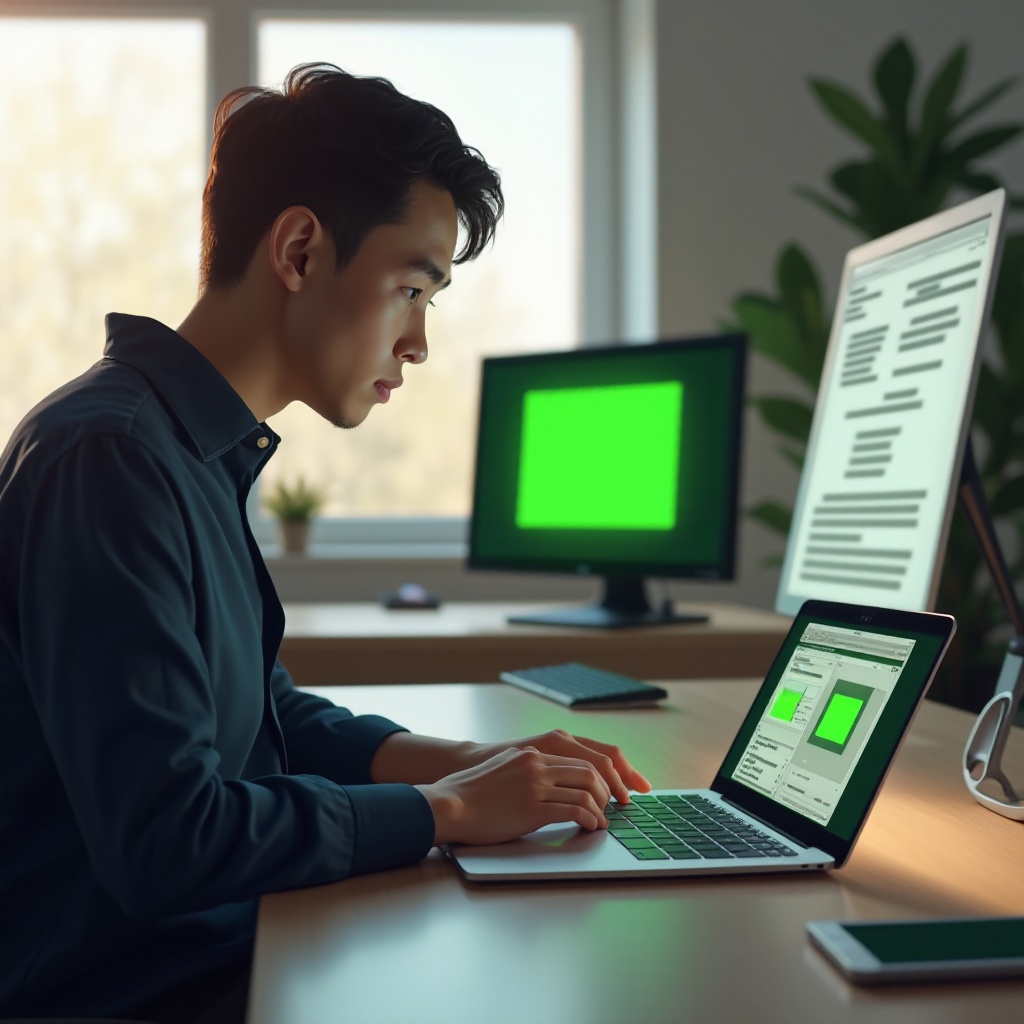
Závěr
Zelená obrazovka smrti na MacBooku Pro je nežádoucí pohled; nicméně pochopení její příčiny a vhodné řešení mohou proměnit frustraci ve vyřešení problému. Vybaveni znalostmi z tohoto průvodce, uživatelé mohou efektivně řešit zelenou obrazovku a zabránit jejímu opakování. To slouží jako připomínka důležitosti pravidelné údržby a péče o systém, což zajišťuje spolehlivý výkon vašeho důvěryhodného zařízení.
Často kladené otázky
Jaký je první krok při řešení problému se zelenou obrazovkou na mém MacBooku Pro?
Prvním krokem je provedení bezpečného spuštění. Restartujte svůj MacBook Pro a při tom držte klávesu ‘Shift’, abyste eliminovali konflikty s programy třetích stran.
Může aktualizace softwaru vyřešit problém se zelenou obrazovkou?
Ano, aktualizace vašeho macOS a ovladačů může vyřešit problémy s kompatibilitou, což může potenciálně řešit hlavní příčinu problému se zelenou obrazovkou.
Jak mohu zabránit tomu, aby se na mém MacBooku Pro v budoucnu objevily problémy s obrazovkou?
Pravidelné aktualizace systému, udržování stabilního napájení a monitorování výkonu systému mohou pomoci zabránit problémům s obrazovkou a udržet zdraví zařízení v čase.